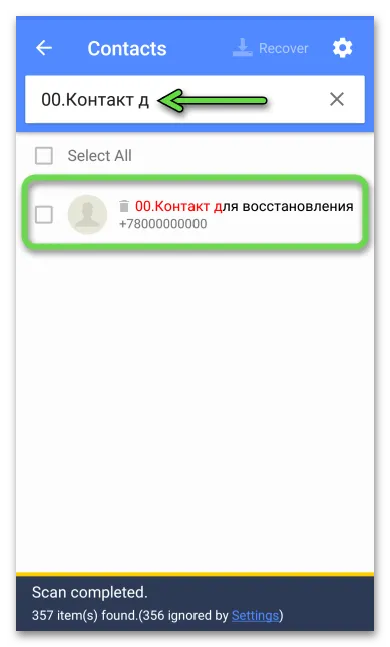Разработчики утверждают, что MobiSaver не требует специального опыта или технического образования. По сути, несколько кликов мышью помогут привести данные к жизни (синхронизация с ПК > выбор диска > сканирование и поиск >хранение удаленных файлов).
Как в телефоне восстановить удаленные номера – пошаговая инструкция для Android
Случайное удаление номера телефона в Android — это нормально Иногда случайное нажатие также может вызвать эту проблему. И если вы случайно потеряли номер телефона своего друга или коллеги, вам нужно восстановить удаленные контакты смартфона Android, верно? Тогда вам следует прекратить использование телефона и как можно скорее восстановить потерянные данные. В противном случае потерянные контакты будут утрачены навсегда.
В сегодняшней статье я расскажу вам, как восстановить удаленные контакты с телефона Android, и дам пошаговую инструкцию со скриншотами.
А вы точно удалили номер (контакт) из телефонной книги?
Прежде чем начать искать способы восстановления или поиска удаленного телефонного номера, загляните в телефонную книгу вашего устройства. Бывает, что пользователь просто скрывает некоторые контакты на своем устройстве.
Давайте проверим это следующим образом:
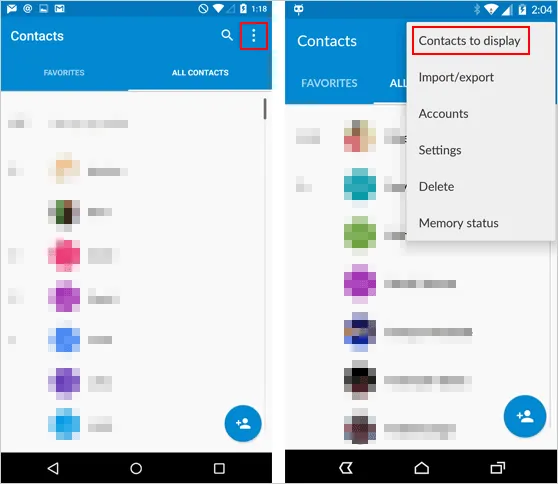
- Разблокируйте свой Android. Найдите и затем откройте приложение «Контакты».
- Нажмите на кнопку «меню» в правом верхнем углу и выберите «Настройки»> «Контакты для показа».
- Выберите «Все контакты».
- Затем вы можете проверить, вернулись ли потерянные данные в телефонную книгу. Если он появился, значит, вы просто спрятали его в телефонной книге. Если нет, продолжите следующие шаги для его восстановления.
Как восстановить удаленные контакты из памяти телефона Android при помощи Google
Если у вас есть учетная запись Android, связанная с вашей учетной записью Google (что обычно и происходит), вы можете легко восстановить потерянные контакты. Даже если вы потеряете все данные на телефоне, ваши контакты останутся храниться в Google Contacts.
Примечание: Не откладывайте это на потом, потому что контакты хранятся только 30 дней!
Чтобы восстановить контакты на Android:
- Войдите в свой аккаунт Google и перейдите в раздел «Контакты Google».
- Выберите «Еще» — «Отменить изменения» в левой боковой панели.
- Во всплывающем окне выберите «Custom».
- Выберите время, к которому вы хотите вернуться (Undo changes from …). Вы можете установить любую дату перед удалением контактов с телефона.
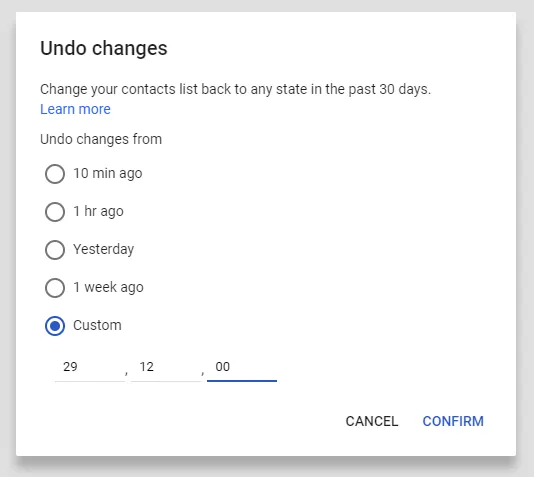
В результате все удаленные контакты должны быть доступны и импортированы в телефон при синхронизации с учетной записью Google.
Ниже описаны наиболее распространенные и удобные методы. Но имейте в виду: успешное восстановление возможно только в том случае, если номера исчезли не более нескольких недель назад.
Как восстановить удаленные контакты на Андроиде
Содержание — Как восстановить удаленные контакты на Android :
Для решения задачи можно использовать либо стороннее программное обеспечение, либо стандартные возможности системы. Иногда второй вариант невозможен по разным причинам. В этом случае приходится прибегать к помощи сторонних программ.
Способ 1: Super Backup
С помощью этого приложения можно регулярно создавать резервные копии важных данных на телефоне и восстанавливать их из этой копии при необходимости. Большим недостатком программы является то, что вы не можете восстановить что-либо без резервной копии. Вполне возможно, что операционная система сама создала необходимые резервные копии, которые вам нужно только использовать с помощью Super Backup.
Инструкции:
1. загрузите приложение и откройте его. Он запросит у вас разрешение на доступ к данным устройства, на что вы должны ответить положительно.
2. В главном окне приложения выберите «Контакты».
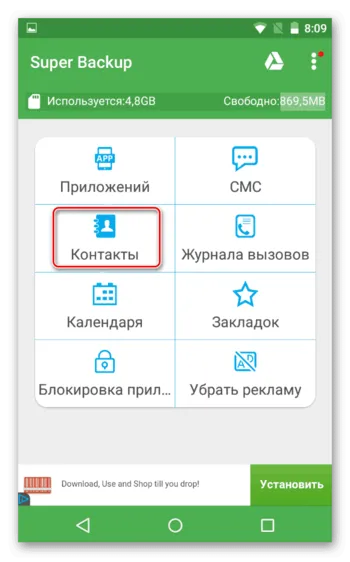
Теперь нажмите на кнопку «Сброс».
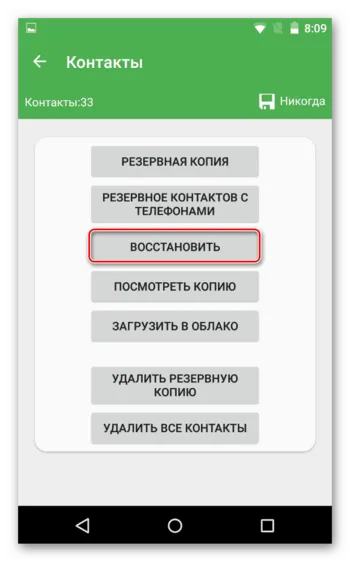
4. если у вас есть подходящая копия на телефоне, вам будет предложено использовать ее. Если файл не найден автоматически, приложение предложит вам указать путь к файлу вручную. В этом случае вы не сможете восстановить контакты этим методом, так как копия не была создана. 5.
Если файл найден успешно, приложение запускает процесс восстановления. В процессе восстановления устройство может перезагрузиться.
Давайте также посмотрим, как создать резервную копию контактов с помощью этого приложения:
1. 1.
2. Теперь нажмите «Резервное копирование» или «Резервное копирование контактов с телефонами». Последний вариант означает, что резервное копирование будет производиться только для контактов из телефонной книги. Рекомендуется выбрать этот вариант, если у вас мало свободного места. 3.
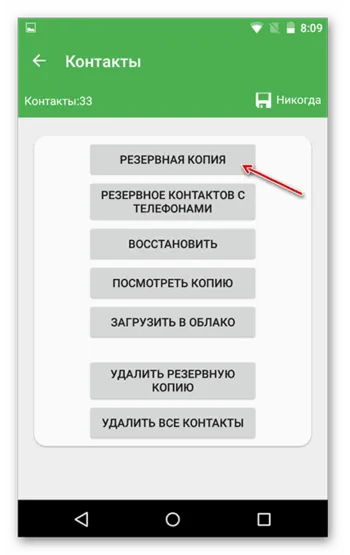
3. Затем вам будет предложено назвать файл и выбрать место хранения. Здесь вы можете оставить все настройки по умолчанию.
Способ 2: Синхронизация с Google
Многие устройства Android по умолчанию синхронизируются с вашей учетной записью Google, которая привязана к вашему устройству. Это позволяет отслеживать местоположение смартфона, получать к нему удаленный доступ и восстанавливать определенные данные и системные настройки.
В большинстве случаев контакты телефонной книги синхронизируются с аккаунтом Google самостоятельно, поэтому вы можете легко сбросить телефонную книгу с помощью этого метода.
Чтобы загрузить резервную копию контактов с облачных серверов Google, следуйте приведенным ниже инструкциям:
- Откройте раздел «Контакты» на вашем устройстве.
- Откройте «Контакты» на своем телефоне. Нажмите на треугольник с треугольником, нажмите на «Восстановить контакты».
Иногда в интерфейсе «Контакты» нет нужных кнопок, что может означать две вещи:
- На сервере Google нет резервного копирования,
- Отсутствие кнопок — это недоработка производителя устройства, который наложил собственную оболочку на стоковый Android.
Во втором случае восстановить контакты можно с помощью специального сервиса Google, который можно найти по ссылке ниже.
1. перейдите в раздел «Контакты Google» и выберите «Сбросить контакты» в левом меню.
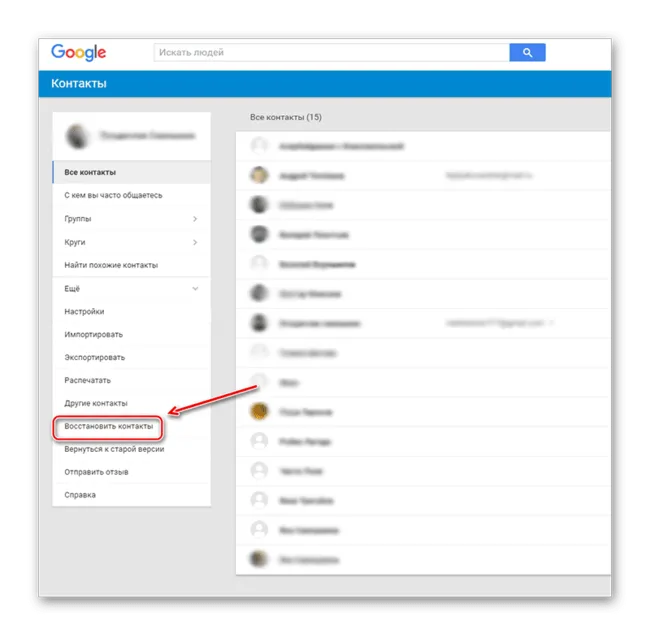
2. подтвердите свои намерения.
Если эта кнопка неактивна и находится на сайте, это означает, что резервных копий нет и восстановить контакты невозможно.
В этой статье описано, как решить проблему, если номера телефонов уже были удалены и не было возможности подготовиться. Если все ваши контакты сохранились и вы задаетесь вопросом, как восстановить их на другом устройстве, например, если вы хотите перенести их со старого устройства на новое, пожалуйста, прочитайте подробные статьи на эту тему на нашем сайте.
Способ 3: Вспомогательное ПО
Попробуйте восстановить некоторые данные с помощью программного обеспечения, установленного на смартфоне. Например, если вы примерно помните цифры удаленного телефонного номера, поищите его в списке вызовов. По некоторым номерам вы можете просто позвонить, чтобы проверить их владельцев. Если вы сохранили SMS-переписку, вы можете использовать ее для идентификации звонящего. В крайнем случае, вы можете попросить у своего оператора мобильной связи детализированный счет, в котором указаны все звонки, SMS и интернет-соединения за определенный период времени.
Мессенджеры хранят информацию о номерах вместе с их именами, даже если вы удалили их из телефонной книги. Перенос контактов может занять много времени, но это тоже вариант. Мы покажем вам, как это сделать на примере Telegram.
-
Откройте нужный вам чат, зайдите в профиль человека, с которым вы хотите пообщаться.
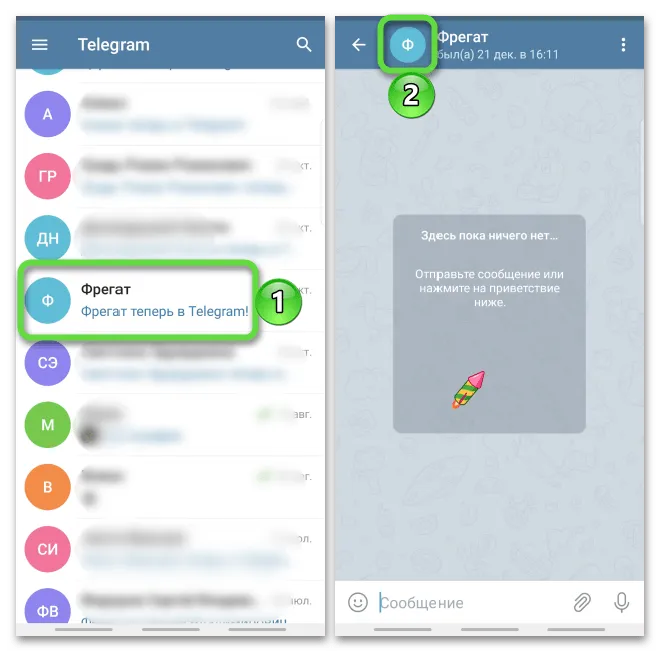
И перетащите номер в свою телефонную книгу.
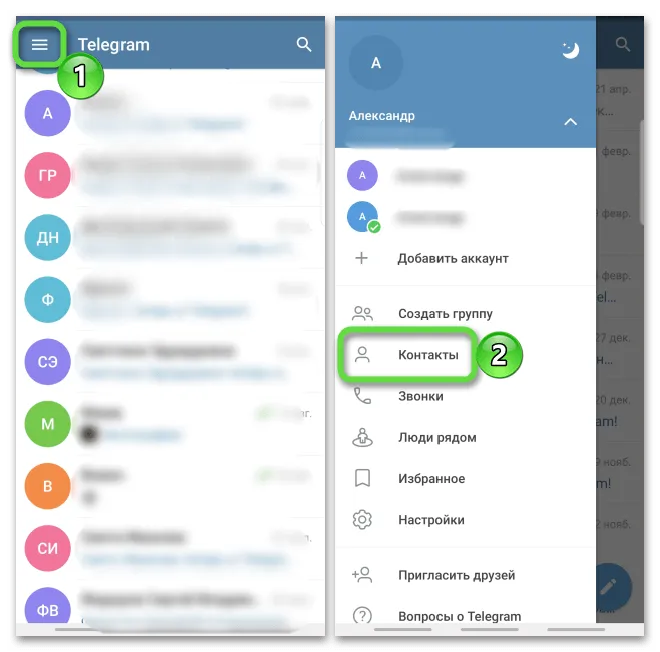
Возможно, есть пользователи, с которыми вы еще не переписывались.
Способ 4: Специальный софт
При выборе конкретной программы для восстановления удаленных данных имейте в виду, что она может потребовать прав суперпользователя. Кроме того, разработчики знают, насколько важна потерянная информация, поэтому они оплачивают полностью или частично программное обеспечение или некоторые опции, которые могут ускорить процесс восстановления. Рассмотрим в качестве примера EaseUS MobiSaver for Android Free для ПК и мобильное приложение той же компании, которое работает только с рутированными устройствами.
Вариант 1: EaseUS MobiSaver for Android Free
-
Для того чтобы программа обнаружила устройство, необходимо включить функцию «Отладка USB». Для этого откройте раздел «Параметры разработчика» или «Для разработчиков» в «Настройках» и активируйте опцию.
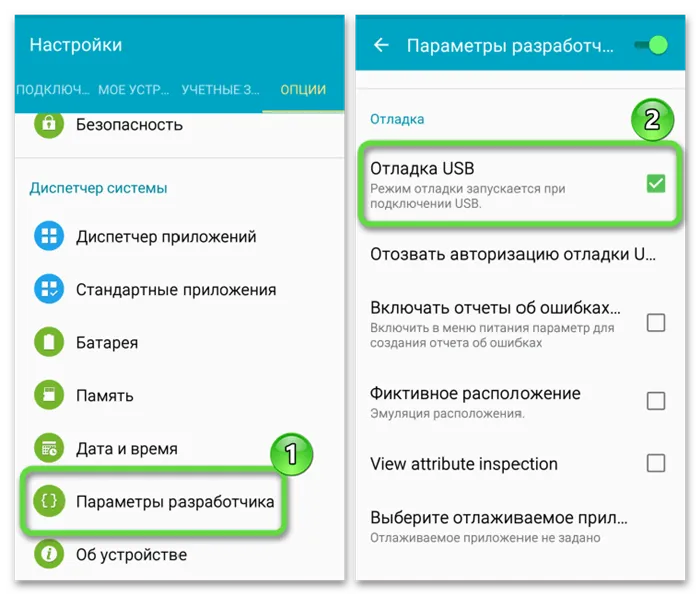
Если этот раздел отсутствует, откройте окно «Об устройстве» и нажмите 8-10 раз на поле с номером сборки.
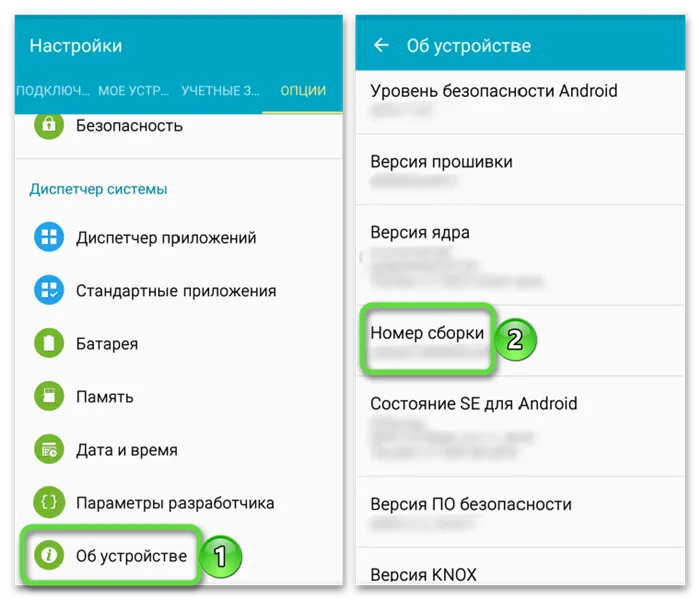
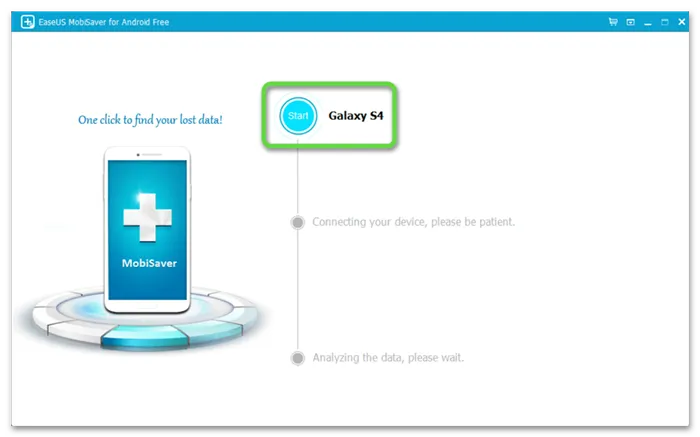
Цифры будут отображаться до завершения сканирования. В списке результатов найдите удаленный контакт и снова введите его в телефонную книгу.
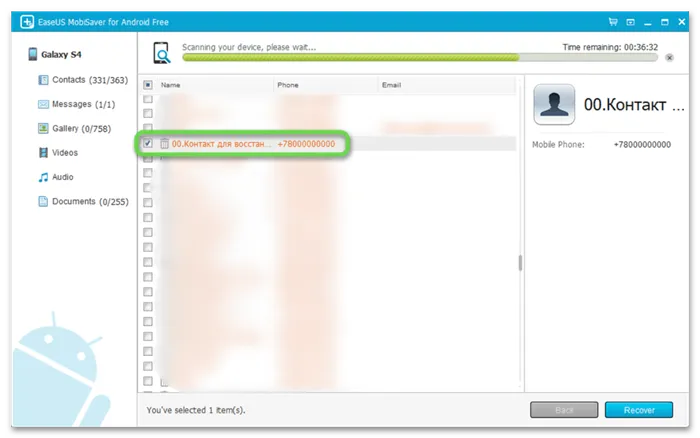
Записи можно экспортировать в форматы HTML, CSV и VCF, но в этом случае они сохраняются только на компьютере, а при распаковке VCF-файла на устройстве вам, скорее всего, придется переписать имя абонента, так как корректно восстанавливаются только имена, написанные латинскими буквами. Кроме того, в бесплатной версии вы можете восстановить только один номер за раз. Если для вас это не проблема, выберите нужную запись и нажмите на кнопку «Восстановить». ,
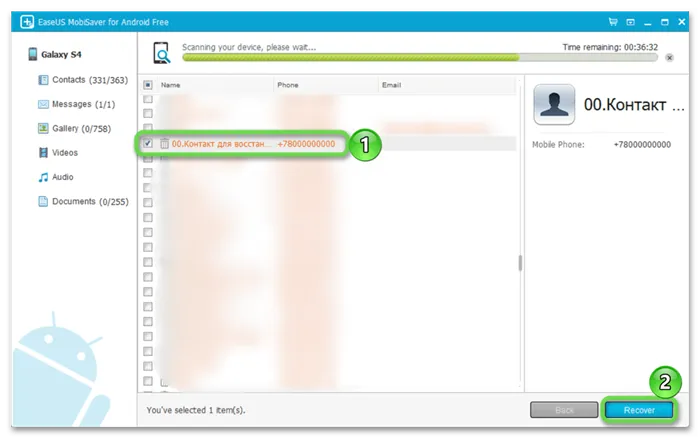
выберите место хранения и подтвердите действие.
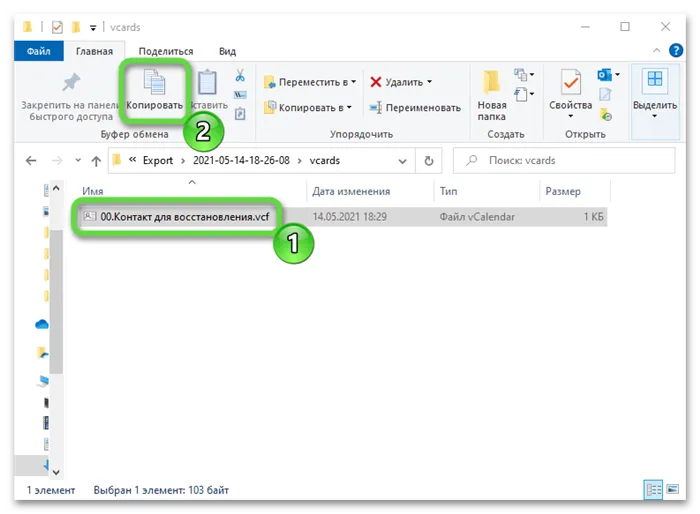
И перенести в память смартфона, так как он уже подключен.
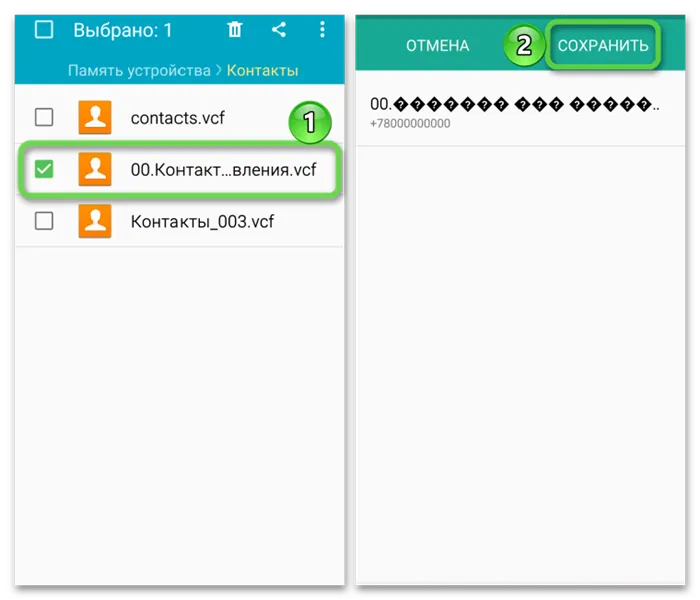
Выберите место хранения и подождите, пока оно не будет вставлено в телефонную книгу.
Вариант 2: EaseUS MobiSaver
-
Запустите приложение, согласитесь с условиями разработчика и предоставьте права суперпользователя.